OS X Yosemite: compatibilità Mac e guida all’installazione

[adrotate banner=”1″]
Oggi è il grande giorno del keynote di Apple, e presso il Campus a Cupertino i vertici dell’azienda statunitense potrebbero annunciare non solo i nuovi iPad e Mac, ma anche la data di disponibilità della versione definitiva di OS X Yosemite.
E’ possibile che il nuovo sistema operativo desktop della Mela venga rilasciato già stasera. Ecco quindi che, trattandosi di una “major release” piuttosto importante, è bene preparare in anticipo il proprio computer Mac, onde evitare di arrivare impreparati al momento del download. In questa guida di oggi vediamo di darvi alcuni utili consigli a riguardo.
OS X Yosemite: lista Mac compatibili
Prima di tutto, la compatibilità. Come con iOS 8, Apple ha fatto grandi sforzi per riuscire a garantire una compatibilità più che buona con i vari modelli dei computer Mac, ed ecco qui di seguito tutti i Macbook e iMac che sono in grado di avviare OS X Yosemite:
- iMac (Mid-2007 in poi)
- MacBook (13″ Late 2008 Aluminum, Early 2009 in poi)
- MacBook Pro (13″ Mid-2009 in poi)
- MacBook Pro (15″ Mid/Late 2007 in poi)
- MacBook Pro (17″ Late 2007 in poi)
- MacBook Air (Late 2008 in poi)
- Mac mini (Early 2009 in poi)
- Mac Pro (Early 2008 in poi)
- Xserve (Early 2009)
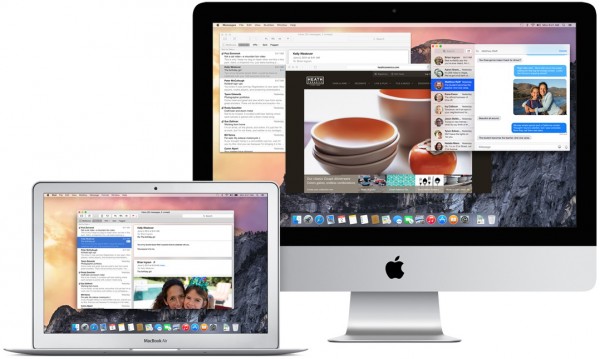
Molti di voi avranno già capito che in termini prestazionali, OS X Yosemite non sarà più pesante di Mavericks, altrimenti la lista compatibilità sarebbe stata ben diversa. Forse la prima release pubblica non sarà scattante come l’ultima di Mavericks, ma siamo fiduciosi a riguardo.
Aggiorniamo Mavericks e tutte le app
Prima di installare OS X Yosemite dal Mac App Store, assicuriamoci di aver installato tutti gli aggiornamenti importanti di Mavericks e delle applicazioni di terze parti. In questa maniera, eviteremo spiacevoli problemi di compatibilità.
Backup e pulizie d’autunno
Facciamo poi un bel backup completo del sistema (della serie.. non si sa mai), svuotiamo il cestino e approfittiamo della situazione per fare le “pulizie d’autunno”: cancelliamo dal sistema tutte le applicazioni che ormai non utilizziamo più, e spostiamo su hard-disk esterno, DVD o pennette USB tutti quei file multimediali e documenti che non apriamo da mesi o anni. Cancelliamo infine i file di cache e la lista download dei browser web installati, come Safari, Firefox e Chrome.
Ricordiamoci che i Mac sono computer come tutti gli altri, e una manutenzione software corretta e costante serve a garantire delle buone prestazioni in generale, prolungando la longevità del prodotto.
[adrotate banner=”2″]
[Via]
